Prism 提供了在对数据进行适当分析后,自动在数据图表中添加带有 P 值(或相关星号)的线条或括号的功能。要访问此功能,只需单击工具栏上绘图部分的工具栏按钮(或从插入菜单中选择菜单项 "成对比较")。
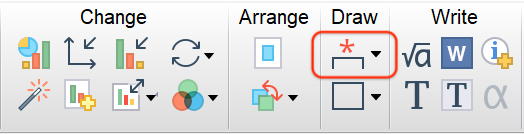
Prism 可以自动绘制哪些分析的比较结果?
T 检验
可以自动添加所有变体(配对/非配对、参数/非参数)的比较。
多重 t 检验
可以从该分析的所有变体(配对/非配对、参数/非参数)中自动添加配对比较。不过,比较的次数很快就会变得过多,无法在一张图上以易于解读的方式显示。
单样本 t 检验和Wilcoxon 检验
只有在数据中没有子列,或(如果有子列)选择了默认选项 "平均每行中的重复数据"时,才可使用这些测试。
单向方差分析
可自动添加所有变量(配对/非配对、参数/非参数)之后的多重比较的所有选项。
双向方差分析
可自动添加比较单个单元格均值的多重比较(但不包括整行/列的比较)。适合双向方差分析的多重比较包括:
•将每个单元格的平均值与该列中其他单元格的平均值进行比较(仅适用于正好有两行的双向方差分析)
•将每个单元格的平均值与该行中其他单元格的平均值进行比较(仅适用于正好有两列的双向方差分析)
•在每一行中,比较列(行内简单效应)
•在每列中,比较行(列内简单效应)
•不考虑行和列,比较单元格均值
格式化配对比较对话框
在执行适当的分析(或从旧版本的Prism 重新计算适当的分析)后,第一次单击工具栏会自动为该数据集分析中包含的所有比较添加横线和星号。大多数情况下,这就是您需要做的全部工作!
不过,如果您想自定义比较线/括号的外观,再次单击工具栏按钮(或双击其中一条比较线)将弹出 "格式化配对比较"对话框。
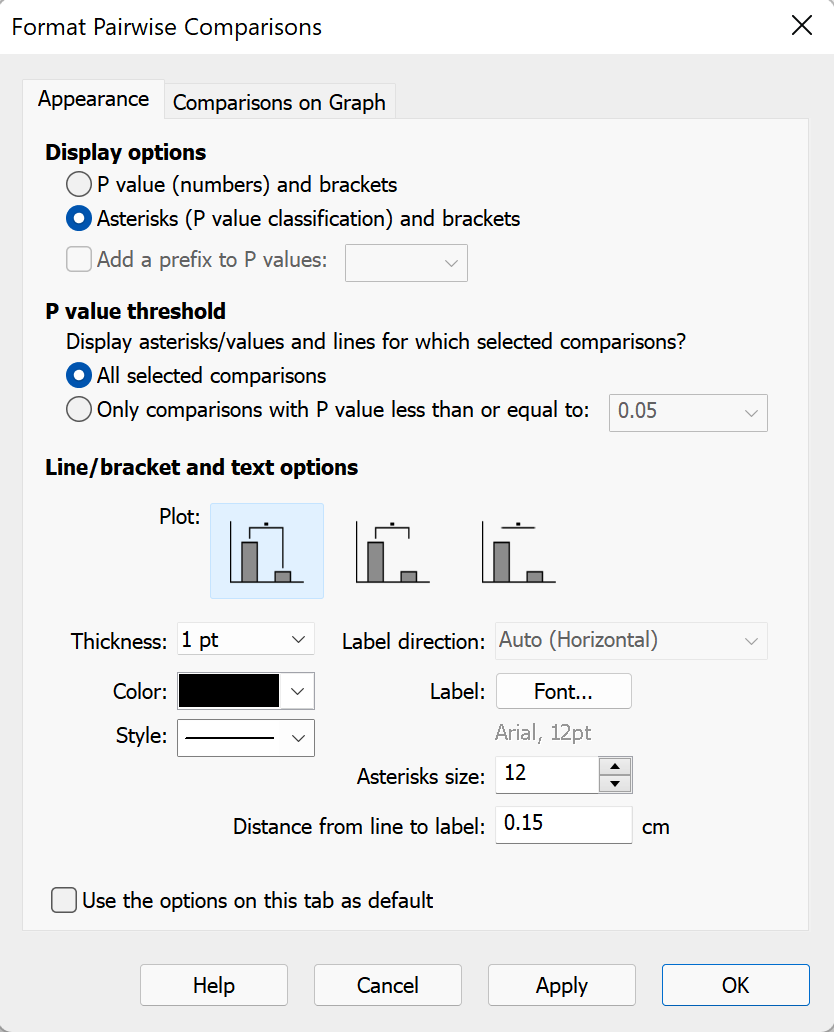
外观选项卡
此对话框的第一个选项卡(外观)提供了许多控件,可用于自定义添加到图表中的成对比较 的外观。首先,您可以选择显示数值 P 值或星号。如果选择显示数值 P 值,还可以添加一个前缀,如内置的 "P ="或 "p ="选项,或者您喜欢的自定义前缀。您还可以选择显示所有成对比较,或只显示 P 值低于指定临界值的成对比较(可手动输入 0 到 1 之间的自定义值)。
该选项卡上的其他选项允许您
•从三种不同的括号样式中选择
•自定义括号的外观(厚度、颜色和样式
•独立更改文本标签和星号的大小
•指定每个括号与其标签之间的距离
图表比较 "选项卡
此对话框的第二个选项卡(图表上的比较)允许您选择要在图表上显示或隐藏的特异性比较。默认情况下,分析定义的所有比较都会显示在图表上。如果使用此对话框取消选择了所有配对比较(或通过删除从图表中删除了这些比较),单击配对比较工具栏按钮将重新打开所有比较行。
格式化单个比较行
要更改单个比较行的设置,只需右键单击要自定义的比较行。在出现的菜单中选择更改:
•文本字体、颜色、大小和外观
•线条颜色、粗细和样式
•标题位置(对于垂直图表,该选项控制文本是位于线的上方还是下方。对于水平图形,这将控制文本位于线的左侧还是右侧)。
•对于水平图形,您还可以选择文本方向为 "向上"或 "向下"。
请注意,所有这些项目也可同时应用于多重比较行。在应用自定义设置之前,只需单击并拖动选择多条线,或按住键盘上的 shift 键单击多条线即可。
选择要显示的测试
Prism 只会自动显示单次分析的比较结果。如果您在图表数据集上执行了一个以上的测试(这不太可能是必需的,或者在某些情况下甚至是适当的),您需要确定哪一个测试包含了您想要显示的比较。如果以后决定要显示对相同数据进行的不同测试的比较结果,可以从 "设置成对比较"对话框的 "图表上的比较 "选项卡的下拉菜单中选择要显示的分析结果。
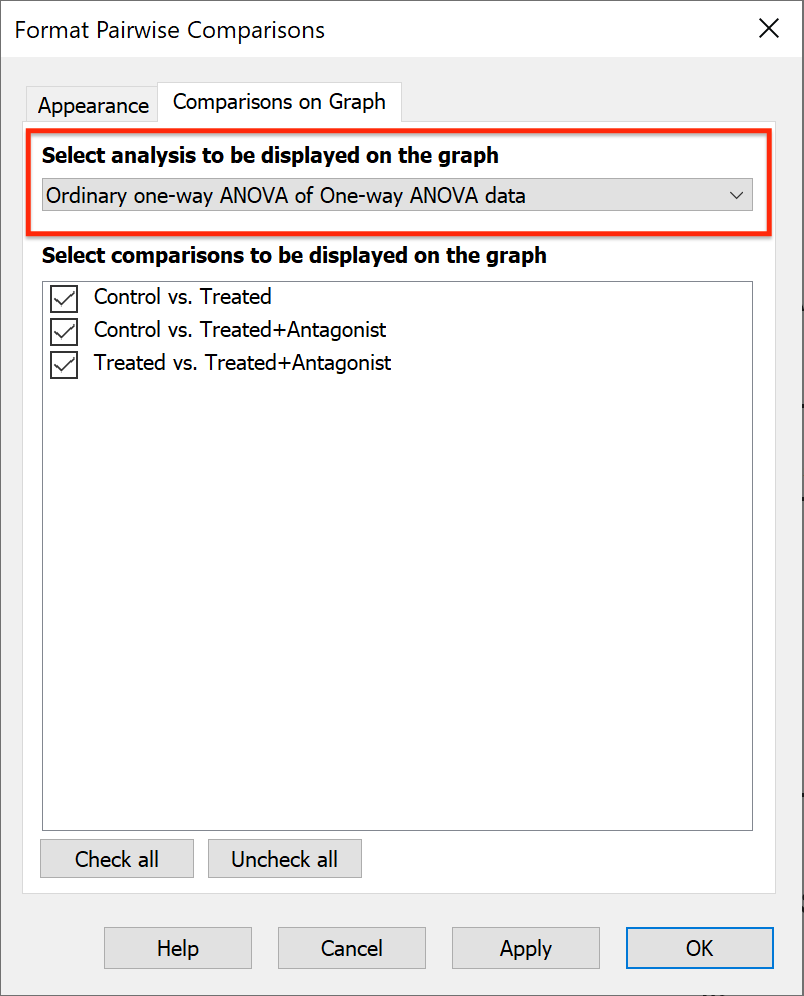
从图表中删除成对比较线
如果您决定不再需要图形上的比较线,可以通过多种方法将其删除。要删除单个比较线,可以单击要删除的比较线,然后按键盘上的 "删除"键即可。或者,也可以打开 "设置成对比较"对话框,切换到 "图表上的比较"选项卡,然后在列表中取消选择所需的比较。
要从图表中删除所有比较线,请单击配对比较工具栏按钮的下拉部分并选择 "删除配对比较"。或者,也可以打开 "更改"主菜单,选择 "成对比较",然后选择 "删除成对比较"。注意:这并不是简单地隐藏比较线。这将从图表中删除比较线,并擦除应用于比较线的任何自定义外观设置。
在单个图表上显示来自多个数据表的数据
只有在图表上显示来自单个数据表的数据时,此功能才会起作用。如果图表中包含多个数据表的数据,则不会在图表上显示比较结果。
不支持图表类型
在某些情况下,即使对数据进行了适当的分析,也无法在图表上自动绘制成对比较的结果。这通常是因为图表中的组是堆叠的。以下面表 1 中的数据和图表 1 上显示的数据为例,添加成对比较结果不成问题:
表 1 |
||||||
|
条件 1 |
条件 2 |
||||
A 组 |
10 |
12 |
8 |
9 |
7 |
8 |
B 组 |
16 |
14 |
15 |
9 |
11 |
7 |
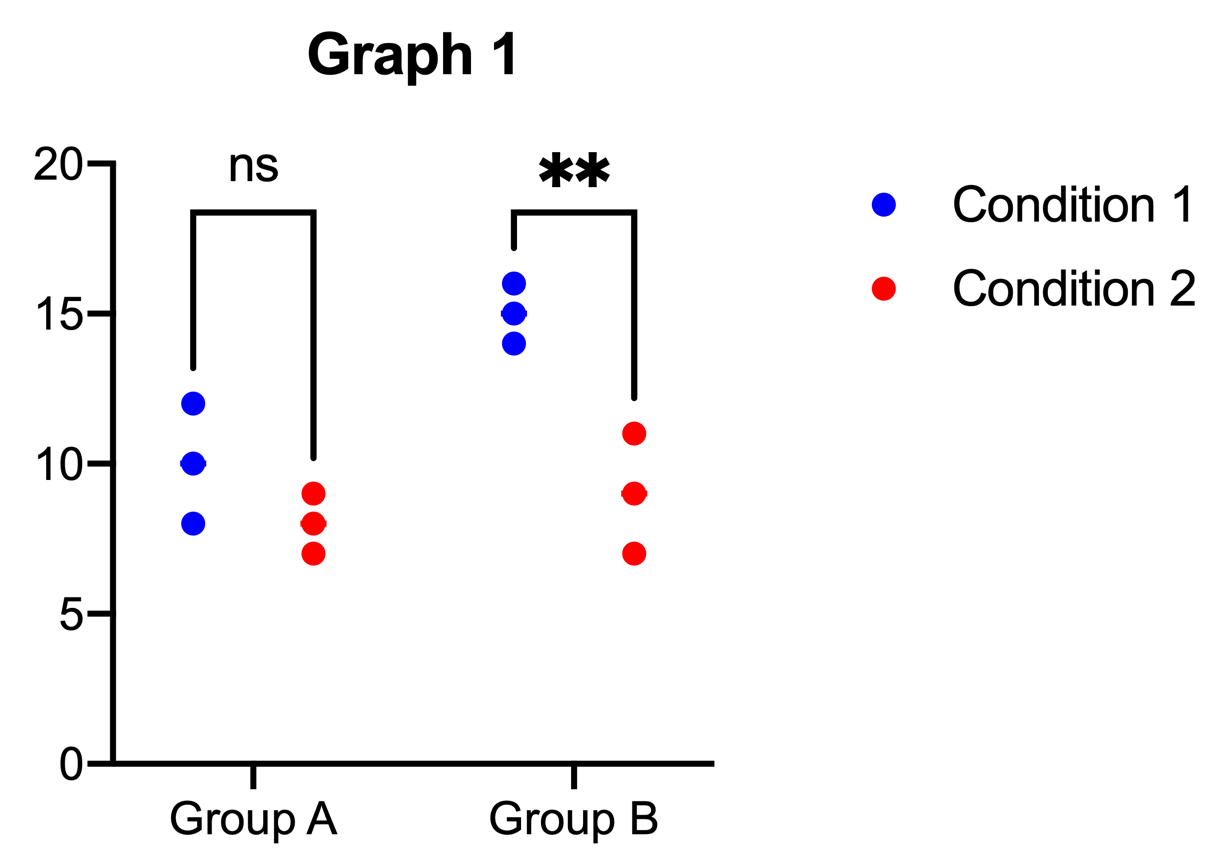
对表 1 中的数据进行了双向方差分析(无重复测量)。进行了多重比较,将 "每个组平均值与该行其他组平均值"进行比较(换句话说,将条件 1 下的 A 组与条件 2 下的 A 组进行比较,将条件 1 下的 B 组与条件 2 下的 B 组进行比较)。如图 1 所示,使用线条/光标显示这些多重比较的结果没有问题。
但是,如果使用堆叠分组图,则无法准确显示结果。下图 2 显示了这一问题。
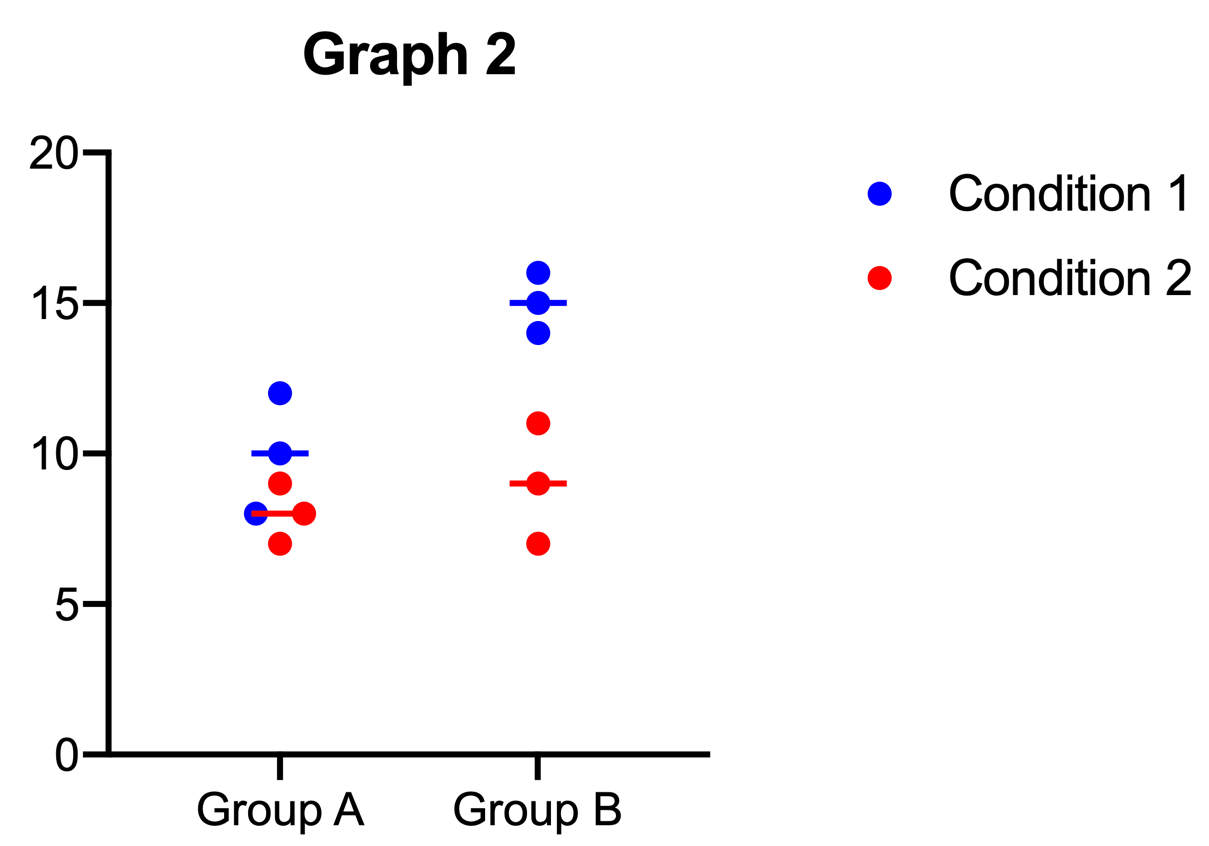
如上图 2 所示,被比较的组现在是堆叠在一起的(本示例图表中,条件 1 下 A 组的点和条件 2 下 A 组的点都堆叠在同一位置)。因此,比较组之间的水平距离为零!要在图表 2 上添加比较线,比较线的长度必须为零,因此根本无法绘制。
不支持的图表类型
能否在Prism 中添加成对比较取决于生成的图形类型及其所属的图形族。目前,不能在属于以下图形族的图形中添加成对比较:
•XY
•生存图
•嵌套
•整体的一部分
•多个变异性
•嵌套
•热度图(分组的一部分)
•三向(分组的一部分)
使用Wand 进行分析,但从未查看结果
在一种情况下,有效的分析和有效的图表仍会导致Prism 显示无法将成对比较添加到图表的警告。这种情况发生在使用wand 工具复制数据分析,但尚未查看结果时。基本上,如果不访问(和加载)重复分析的结果,配对比较功能就无法为所选比较显示适当的 P 值摘要。
这里的解决方案是,在尝试将配对比较添加到图表之前,先打开重复的结果表。